手榴弾、通称ポテトマッシャーの寸法を見つけたので3Dで出力してみました。
予想外の大きさで、これを何個も持って投擲して戦うのがいかに重労働かわかります。
月: 2019年10月
Fusion360 シェルするときの注意点
シェルは複雑なソリッドボディでする時、非常に処理が重くなります。
重いだけでなく処理できないことも多いです。
そしてこの時にFusion360が落ちることがあります。
忘れずに一旦保存しておいたほうが無難です。
エラーが出るのはシェルする時の壁面が干渉しあっている時など(スカルプトの自己交差みたいなもの)で物によっては不可能になることもあります。
対処としては、複雑なボディにしない、シェル以外の方法で削る、縮小コピーして結合で切り取るなどになります
Fusion360 パラメータを変更
実はフィーチャから再編集だけでない編集方法があります。
修正のパラメータを変更を選びます。
ここでファイル名の横の、> を選んでツリーを展開します。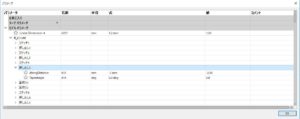
押し出しやスケッチといった履歴が並んでいます。
ここでもツリーを展開すると数字が出てきます。
この数字こそが各要素にどれだけの数値を入れたかという設定になっています。
ここを編集することでいちいちフィーチャを開かなくても編集することができます。
どこのフィーチャで何を何mmにしたという事を覚えてないと大変ではありますけどね。
作った3Dデータのエラー確認
3Dデータを作っても一部のエッジが壊れていたり、法線が反転していたりしてデータとして矛盾が出ていることがあります。
先に言ってしまうと、データの一部がおかしくなっていても、今のスライサーは強引に読み込んでくれるので問題はありません。
それでも調べたい時はMiniMagicsを使います。
インストールして、ライセンスの申請をし、キーファイルを読み込ませれば使えるようになります。
そして、新規シーンを選び、ドラッグ&ドロップでパーツを読み込ませ、エラー検証を選びます。
エラーが出た場合、修正をしたいところですが、無料利用のMiniMagicsではできなくなっています。
なので、出てきたエラーを元に3Dソフトに戻り修正をします。
と言っても、やはり今のスライサーならここまでしなくてよいでしょう。
Fusion360 プロジェクトと交差
どちらもスケッチにボディや線分とリンクする線分を引くコマンドです。
リンク線は元になったスケッチやオブジェクトが変更されても追従して値が変わります。
プロジェクトは直訳すると投影になり、スケッチから離れたボディを二次元的に投影します。
プロジェクターというものがありますがイメージはそれです。
交差はそのスケッチ平面と交差している部分をリンク線として書き込みます。
どちらも使いこなせれば、再編集の手間を大幅に減らすことができます。
Fusion360 スケッチ平面を再定義
スケッチを描いていると、たまに描く面を間違えていたりします。
1から全部やり直し…の前にできることがあります。
まずはそのスケッチを元に新たなスケッチにリンク線を作っていく方法。
もしくは、もし作業平面に描いていた場合ならその作業平面自体を動かせばよいです。
それでもだめなら、スケッチ平面の再定義です
やりかたは単純、フィーチャのスケッチ履歴を右クリックで表示されるスケッチ平面を再定義を押して面を選ぶだけです。
この時、リンク線になっていた線はすべて固定線に置き換わります。
固定線をリンク線に戻したいとなる時は確かに大変ではありますが、全部がパーになるよりはましです。
ただ、スケッチにも向きがあるようで、たまに上下反対にスケッチが定義されてしまうことがあります。
この時は固定線をいったん解除するかすべて消して、移動コマンドでスケッチを180度回転させましょう。
Fusion360 パターンをする時の数
どのパターンをする時でも、パターンにする数は元になった線分やボディも含みます。
また、基準になるのは頭の位置なので一個はみ出ることがあります。
場合によっては+1や-1することも忘れずにしましょう。
Fusion360 スケッチの増分設定はなくなりました
スケッチを描く時点で何㎜単位で寸法を入れるかの設定なのですが、いつからかなくなりました。
これはまあ当然で、この設定が有効だと動かしたいように動かせなくなることのほうが多かったからです。
私も即設定を切りましたし、そういう人が多いからなくなったのでしょうね。
重機ロボをリメイク
大きすぎたので小さくしつつ無理矢理だった部分を直しました。
それでもそこそこなサイズです。
。
コンパクトにしたことで、強度や出力に問題が出たため、手の造形を大幅に変えました
Fusion360 ガイドレールを使えない
ロフトやスイープのガイドレールはそれぞれのスケッチに線分がくっついてないと使えません。
一見くっついているようでくっついていないこともあるので一致拘束で確実にくっつけましょう。
一致拘束できます。